Компютър76
РАБОТАТА С ВАШИЯ КОМПЮТЪР Е ПО-ЛЕСНА
Поздрави за вас, читатели на блогове, днес ще разредя компонента на моя сайт с малка закъсняла статия за това как да инсталирате Windows 7 секунда заедно с Windows XP.
Всъщност това изобщо не е проблем. Причината, въпреки че двете системи принадлежат към различни поколения на един и същ продукт, е проста. Потребител, който започне да излиза извън интерфейса на Windows, се страхува, че ще загуби всичко. Страхувайки се от невежество. Всъщност, за да унищожите системата, трябва да знаете къде да ударите. И фактът, че Windows XP и Windows Vista/7/8/10 не са приятели само на нивото на натоварване на операционната система, по никакъв начин не може да повлияе на възможността за тяхното съжителство. Най-важното нещо, което човек, който реши да преинсталира или инсталира допълнителна система, трябва да знае, че липсващият Windows и съхранените данни, които не са заредени с него, са изчезнали НИКЪДЕ. 99% шанс всичко да бъде поправено.
Инсталирайте Windows 7 секунда заедно с Windows XP. Грешки ...
Инсталирайте Windows 7 секунда заедно с Windows XP. Приготвяме се да започнем.
За да инсталираме Windows 7 секунда заедно с Windows XP, имаме нужда от:
- изображение на операционната система под всякаква форма и на всякакъв носител. Ако просто се опитвате в това поле, съветвам ви да не преоткривате колелото, губейки време и енергия за подготовка на стартиращи флашки. Вземете добър стар диск или външна кутия с необходимите образи на Windows на всички ивици и не само (там също съхранявам помощни програми за ремонт за всички случаи - това е по-удобно от чанта с дискове или набор от стартиращи флашки). Можете да изтеглите изображението на операционната система съвсем законно (няма да има вируси) от официалния уебсайт, като използвате безплатната помощна програма Изтеглете Windows Image
- работеща операционна система Windows XP
- безплатна помощна програма за работа с дялове на твърдия диск AOMEI
- безплатна помощна програма за работа със записи за зареждане EasyBCD (в случай на преименуване на записи в списъка на стартиращи системи; за повече подробности вижте статията Инсталиране на Windows от твърд диск)
- драйвери за вашия компютър с Windows 7. Не забравяйте да ги изтеглите веднага. За мен идеалният вариант е Решение на драйвера. Но можете първо да се запасите с драйверите на уебсайта на производителя. Основното нещо, което трябва да разберете: по-добре е да не отлагате за по-късно - мрежова карта може да е сред устройствата, които изискват специален драйвер. Статия Инсталиране на Windows. Как да инсталирам драйвери. Завършва инсталацията, за да ви помогне.
Първото нещо, с което ще започнем, е да подготвим пространството на твърдия диск за получаване на Windows 7.
Инсталирайте Windows 7 секунда. Пригответе отделен том за нея.
Поставянето на две системи в един том е върхът на невниманието. Следователно е време да се отдели отделно помещение за бъдещата система. Това ще бъде направено от програмата Помощник за дялове в AOMEI. Можете да разделите диск с помощта на самия Windows и да използвате стартиращ диск/флаш устройство с него. Но описаната програма ще го направи много лесно, ще ви преведе през всички етапи и дори ще обясни някои въпроси. Така че вижте статията Как да създадете дял на твърдия диск за описание на процеса? Но за да не ви гоня, ще ви покажа как се прави това в тази статия.
Слагаме AOMEI на Windows XP, стартирайте го и го разделете на два тома. И така, инсталирането на програмата ще се извършва по редовен начин, не пропускайте нито една точка едновременно - всякакви приставки, разширения и браузъри напоследък обичат да пречат на този процес. Четете и маркирайте само там, където имате нужда, а не инсталационната програма.
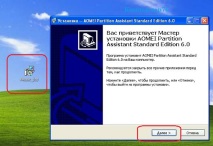
Всичко ми върви гладко, версия 6.0 AOMEI стана на Windows XP без никакви проблеми. Отворите прозореца:
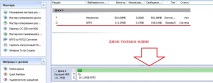
засега има само един диск ...
Както можете да видите, имам един твърд диск и също един логичен том. Целият обем е отделен за системата, нека го поправим. С десния бутон на мишката на диска той става зелен и в контекстното меню изберете Създаване на дял:
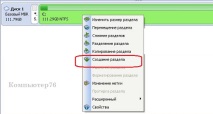
Веднага се появява прозорецът Създаване на дял, в който програмата по подразбиране ще покаже, че ще раздели диска точно наполовина:

Разбира се, зависи от вас колко ще отделите за бъдещата система, но ако не просто ще я опознаете, съветвам ви да не пестите. Ще намаля леко обема на бъдещия диск, като закача и преместя плъзгача в прозореца с мишката надясно към намаляване. Да кажем до 45 GB:

Щракнете върху OK. Вижте, разделът се появи в програмните планове, но е оцветен в лилаво - това означава, че още нищо не се е случило. За да приложим избраните действия, отиваме за едноименния бутон. Тя е горе вляво на програмата:
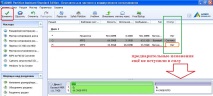
Чувствайте се свободни да натискате. Появява се прозорец с изчакващи операции, който ще ви помоли да потвърдите действията си. Преди да щракнете върху прилагане, премахнете отметката Проверете дяловете преди изпълнение (Проверете разделите преди изпълнение), в противен случай процесът ще бъде забавен. И можете да проверите дисковете по всяко време.

Последният прозорец в текущата сесия на Windows XP. Трябва да се рестартира и ние се съгласяваме с натискане Да.
Инсталирайте Windows 7 секунда: разделете на две секции
След рестартиране и поява на екрана за добре дошли, ние наблюдаваме прозореца на програмата АОМЕЙ, който отчита извършената работа. Ще видите нещо подобно:
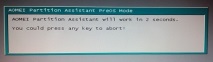
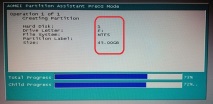
AOMEI (но не и Windows) току-що присвои буквата F на новия дял

ако този прозорец не изчезне за дълго време, рестартирайте компютъра ръчно
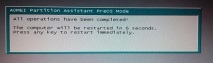
Този раздел с настройки, когато можете просто да погледнете екрана, без да докосвате клавиатурата. Друго рестартиране на Windows и операционна система:
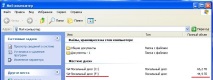
Нека си припомним обема му. Имам около 45 GB. Това е, сега подготвяме Windows 7. Прекъсваме връзката на допълнителни флашки и външни устройства, така че да не пречат, настройваме зареждането от диск, флаш устройство или виртуален DVDRom и рестартираме компютъра, като му инструктираме да стартира от диск с Файлове WIndows 7. Windows XP вече няма да участва в работата. Ние правим всичко чрез BIOS. Няма инсталации директно от Windows XP.
Компютърът ще изисква да кликнете върху който и да е клавиш, за да продължите да зареждате от диска с надпис като
НАТИСНЕТЕ ВСИЧКИ КЛЮЧ ЗА ЗАПУСКАНЕ ОТ DVDROM ...
Щракнете и инсталацията започна (правим това за първи и единствен път по време на инсталационната сесия).
Нека оставим Windows 7 да се инсталира както обикновено. Имайте предвид количеството свободен обем, за да не сгрешите при инсталирането на дял с Windows XP. Имам го, както си спомняте, 45 GB (или приблизително). Ето го в прозореца на инсталатора:

Диск 1 дял 1 - външен твърд диск: Стартирам от него и Windows 7
Избираме и изчакваме изтеглянето. Компютърът ще се рестартира и отново и отново ще ви помоли да натиснете клавиша за стартиране, както в началото на инсталацията. НЕДЕЙ! Необходим е диск за зареждане, но само за копиране на системни файлове. Извадете и премахнете диска за зареждане или USB флаш устройството само след появата на работния плот нова система.
Инсталирайте Windows 7 секунда: почти готово.
След следващото рестартиране за няколко секунди ще се появи ново меню за стартиране, където Windows вече ще ви предложи избор от двете Windows 7, или предишна система Уиндоус експи. След окончателната настройка времето за показване ще бъде зададено по подразбиране - 30 сек. Междувременно чакаме края на инсталацията. Повтарям, нищо не пипаме.
Надявам се да имате работен плот. Отваряме изследователя и най-вероятно виждате само един том - с Windows 7:

Отиваме на Старт - Компютър (дясна мишка) - Управление
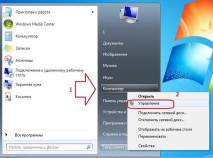
В конзолата за управление изберете Управление на дискове. Както можете да видите, всички дискове са на мястото си. А този с Windows XP не се показва по вина на Windows 7 Explorer:
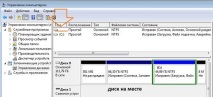
Системата не успя да й присвои писмо. Позволете ми да ви напомня, че нашите системи са заредени според различни принципи. Нека го направим сами.
Щракнете с десния бутон върху диска и изберете Промяна на буквата на устройството или пътя към диска
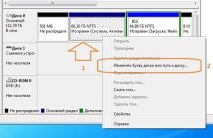
и щракнете върху Добавяне. Ще се появи малък диалогов прозорец, където самата система предлага следващата буква от латинската азбука. Винаги съм съгласен с нея, защото изобщо няма значение. Оставяме тези прозорци, като се съгласяваме с „ОК“. Промените влизат в сила незабавно: можете да ги обмислите направо в актуализирания прозорец за управление на дискове:
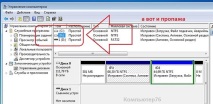
И на заден план, ако не сте забелязали, System Explorer се събуди, „откривайки“ нов раздел:

Инсталирайте Windows 7 втори: последен етап.
След навигация
Това е въпрос от този характер - WinXP 7 вече е инсталиран не просто на друг дял, а на друг HDD. HDD умря, Win7 остана в списъка за изтегляне (който, разбира се, не се зарежда, когато е избран). Доколкото разбирам, седемте оставиха някакъв буутлоудър? В msconfig под Piggy не се показва нищо освен нея самата. Сега искам да сложа нов Win7 на нов хард, ще има ли конфликт? И ще бъде ли възможно да редактирате буутлоудъра от под седемте? Може би е по-добре да го направите сега, предварително? Тогава?!
1. msconfig XP вижда само в "защитената" зона - няма записи за стартиране, започвайки с Windows Vista, тя просто не вижда.
2. седемте наистина оставиха своя отпечатък. Ако и двете операционни системи са разпръснати между различни твърди дискове, просто трябва да посочите правилния ред на зареждане на дискове в BIOS, включително за нов. И първият трябва да бъде този, който стои на живо системата (както разбирам, Windows XP). Е, сигурно знаете това. Но записът за зареждане така или иначе ще продължи да търси мъртвия HDD.
3. Ако проблемът с покупката и инсталирането на нов твърд диск вече е разрешен, щях да направя това (без да знам вашия опит в инсталирането на системи):
- хвърли HDD с XP физически далеч от контурите, оставяйки само новия
- поставете Windows 7 или каквото и да е по обичайния начин + EasyBCD
- Бих свързал стар HDD с XP и след проверка на правилната последователност на твърдите дискове, редактирах новия запис за зареждане по моя преценка. EasyBCD ще намери версията на XP сама (има такава функция) и ръчно ще бъде възможно да коригирате списъка с ОС в записа за зареждане, ако там се появи този, който остава от починалия диск.
4. има много опции тук - тази е твърде дълга, но на мен винаги ми се струваше оптимална
P.S. След окончателната инсталация на твърдите дискове на техните места, не забравяйте да изхвърлите BIOS с батерията - ще бъде по-лесно за работния плот. Лично аз практикувам всяка инсталация на ново оборудване по следния начин:
- извади батерията
- поставете всичко необходимо
- поставих батерията
- включени
- многократно рестартиране чрез хардуерно нулиране (с бутон на компютъра) веднага след проверката на POST
- сега инсталираме системите и ги настройваме според нуждите ни програмно (в bios или през windows)
И така, ако първоначално XP е бил на диск C, който (диск) вече е станал F, всички преки пътища и връзки към работещи папки ще летят ли там? Добре, преки пътища, но XP програмите ще спрат да намират работните си папки и ще трябва да преинсталират всичко? Тогава какъв е смисълът да поддържате XP толкова шокиран? Или греша?
Неправилно. Прочетете внимателно статията, обърнете внимание на разликите в зареждащите устройства на различните версии на Windows (които са 7 и XP) и повторете лекцията за това как буквите са разпределени към томовете. Успех.
- Как да инсталирате системата - Aquastoro - инструкции стъпка по стъпка
- Как да разберете кой Windows 7 е инсталиран на компютър или лаптоп
- Дисипативна структура - структурата на живите системи
- ИНДИВИДУАЛНО ВОДОСНАБДЯВАНЕ ЗА СЕЛСКА КЪЩА И КОТИЖ, ИНДИВИДУАЛНО
- Дифузна ендокринна система